Objekt-Diagramm
Teil 1: Was ist ein Objektdiagramm?
Das Objekt ist eine Instanz einer Klasse zu einem bestimmten Laufzeitzeitpunkt mit ihren Zustands- und Datenwerten. In ähnlicher Weise ist ein Objektdiagramm eine Instanz eines Klassendiagramms. Objektdiagramme werden auch als Instanzdiagramme bezeichnet.
Das Objektdiagramm stellt die Verhaltensbeziehungen zwischen Klasseninstanzen zu einem bestimmten Zeitpunkt dar. Dies erfasst sowohl den dynamischen als auch den Laufzeitzustand und die Änderung des Programms. Es enthält die Datenwerte von Entitäten oder Attributen innerhalb der Struktur.
Ein Objektdiagramm ist eine Übersicht über die Objekte in einem Programm zu einem bestimmten Zeitpunkt, wie z.B. die Beziehungen untereinander. Objektdiagramme werden immer dann verwendet, wenn Sie die Werte von Attributen und Bedingungen des Objekts in verschiedenen Phasen beobachten und bestimmen müssen. Dies kann jederzeit während der Laufzeit der Anwendung geschehen.
Teil 2: Unterschiede zwischen Klassendiagramm und Objektdiagramm
Ein Objektdiagramm kann als ein Sonderfall des Klassendiagramms betrachtet werden. Objektdiagramme verwenden eine Teilmenge, die Attribute aus dem Klassendiagramm enthält und heben die Beziehung zwischen Instanzen von Klassen in der Zukunft hervor. Sie können bei der Realisierung von Klassendiagrammen nützlich sein. Sie weisen dieselben architektonischen Artefakte oder Attribute auf wie Klassen, aber sie zeigen sie in Abhängigkeit von der Laufzeit.
Teil 3: Zweck und Nutzen
Objektdiagramme stellen das Verhalten dar, wenn Objekte instanziiert worden sind. Daher können wir das Verhalten des Systems zu einem bestimmten Zeitpunkt untersuchen. Objektdiagramme sind unerlässlich, um die funktionalen Anforderungen eines Systems darzustellen und zu verstehen.
Sie können sehr hilfreich sein, um die Leistung eines komplizierten Prozesses oder einer Berechnungsoperation zu untersuchen. Sie können eine Übersicht über die ersten und letzten Phasen der Objekte erstellen, um das Gesamtbild zu betrachten.
In der Analysephase eines Projekts beschreibt ein Klassendiagramm die Struktur eines Systems. Später geht das Team dazu über, eine Reihe von Objektdiagrammen zu erstellen, die als Testfälle dienen, um die Genauigkeit und Vollständigkeit des Klassendiagramms zu überprüfen.
Objektdiagramme können auch dazu verwendet werden, Fakten über bestimmte Modellattribute, Elemente und deren Verknüpfungen zu ermitteln, um bestimmte Beispiele zu veranschaulichen.
UML-Objektdiagramme sind auch bei der Erstellung von Organisationsdaten hilfreich. Die Analyse der Attribute und der Verbindungen zwischen ihnen in der Laufzeit ermöglicht ein klares Bild der im System vorhandenen Daten und ihrer Auswirkungen auf andere Komponenten. Dies gilt insbesondere für Fälle, in denen eine große Menge an Daten vorhanden ist und geändert werden kann. Ein Objektdiagramm ist eine Übersicht über die Struktur sowie die Daten, die es verwalten kann.
Der Zweck von Objektdiagrammen lässt sich folgendermaßen zusammenfassen:
- Es kann als Unterstützung beim Forward und Reverse Engineering verwendet werden.
- Die Objektbeziehungen eines Systems lassen sich leicht durch ein Objektdiagramm veranschaulichen.
- Eine statische Ansicht der Interaktion ist mit dem Objektdiagramm ebenfalls sehr klar.
- Ein Programmierer kann ein Objektdiagramm verwenden, um das Verhalten von Objekten und ihre Beziehungen während der Ausführungszeit aus einer praktischen Perspektive zu verstehen.
- Objektdiagramme werden verwendet, um eine Blaupause eines objektorientierten Systems zu erstellen.
- Objektdiagramme modellieren die Klassen, Daten und anderen Attribute als eine Menge oder eine einzige Einheit.
- Es wird für die Analyse von Online- und Offline-Systemen verwendet. Die Funktionsweise eines Systems kann mit Hilfe von Objektdiagrammen gut visualisiert werden.
Teil 4: Objektdiagramm-Notationen
Das Objektdiagramm besteht aus sehr wenigen Notationen und Symbolen. Die grundlegende Notation von Objektdiagrammen wird hier gezeigt.
Objekt-Namen
Jedes Objekt wird durch ein Rechteck symbolisiert. Es zeigt den Objektnamen in der oberen Zeile des Rechtecks zusammen mit seiner Klasse unterstrichen und durch einen Doppelpunkt getrennt.
Objekt-Attribute
Die Objektattribute können in dem Rechteck in der unteren Zeile aufgelistet werden. Im Gegensatz zu Klassen müssen Objektattribute jedoch in der jeweiligen Laufzeitinstanz mit Werten belegt werden.
Links
Links sind Instanzen, die mit Assoziationen verbunden sind. Es gibt verschiedene Arten von Links. Sie zeigen Komposition, Generalisierung und Aggregation.
Teil 5: Wie man ein Objektdiagramm in EdrawMax erstellt
Mit EdrawMax können Sie Objektdiagramme einfach und in kürzester Zeit erstellen. Um Ihnen die Aufgabe zu erleichtern, können Sie die empfohlenen Vorlagen für Objektdiagramme aus der EdrawMax-Vorlagenbibliothek verwenden.
Hier sind die Schritte für die Erstellung von Objektdiagrammen.
Schritt 1: Starten Sie das EdrawMax Programm.
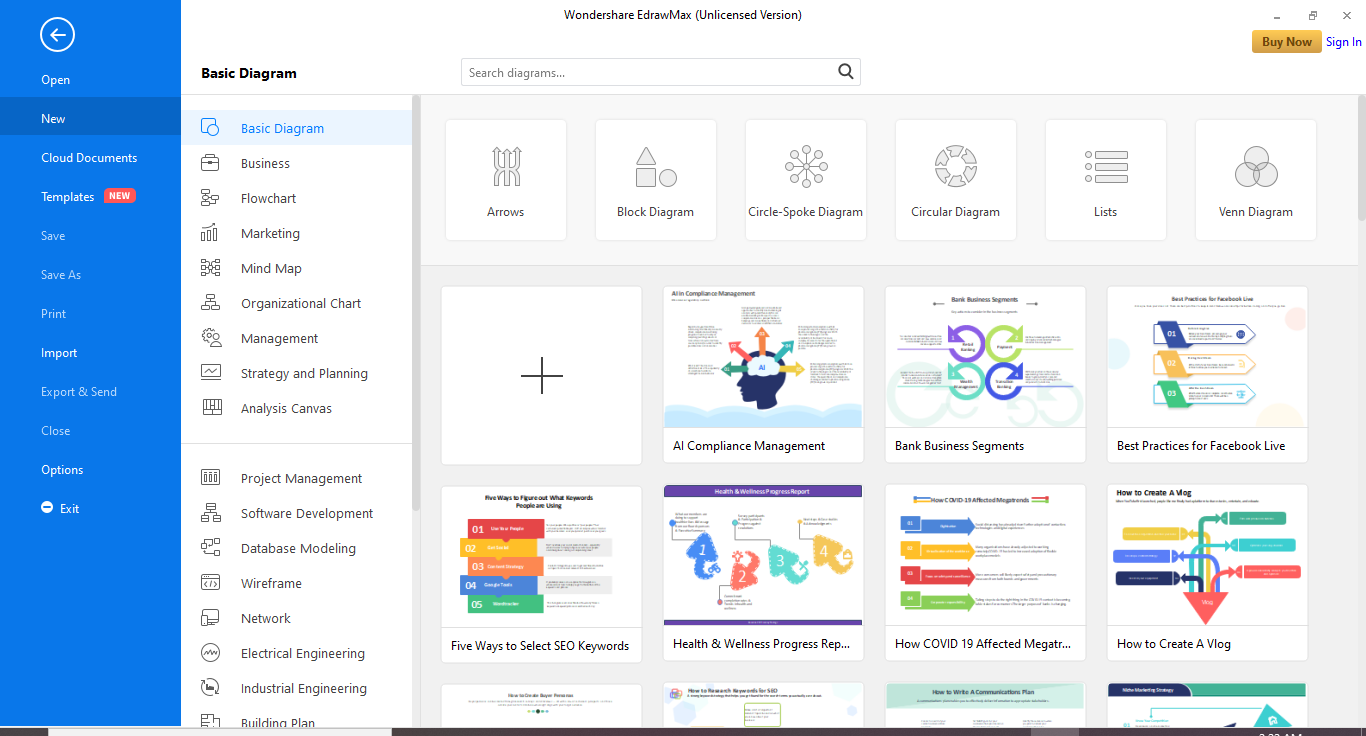
Schritt 2: Gehen Sie zu Neu>Softwareentwicklung und wählen Sie die Kachel UML-Modellierung.
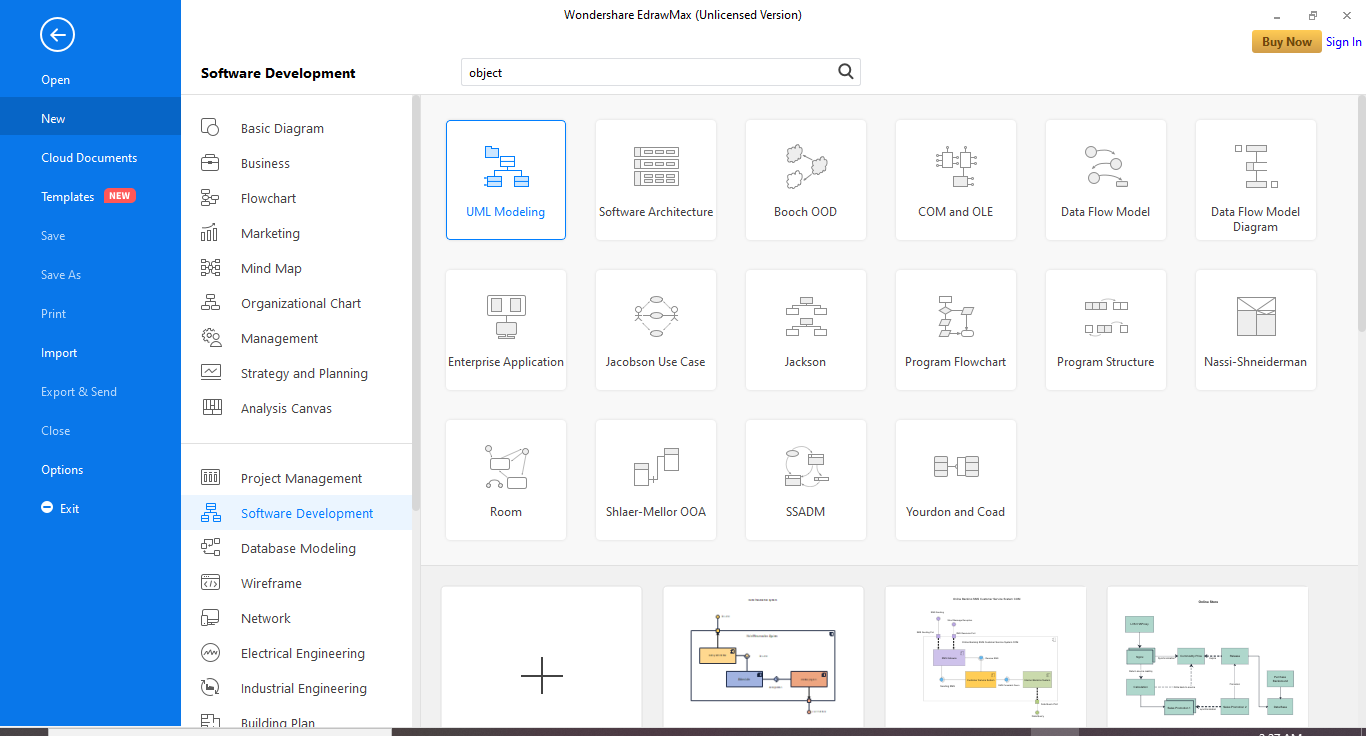
Schritt 3: Im unteren Fensterbereich können Sie die gewünschte Vorlage auswählen und mit den persönlichen Änderungen fortfahren.
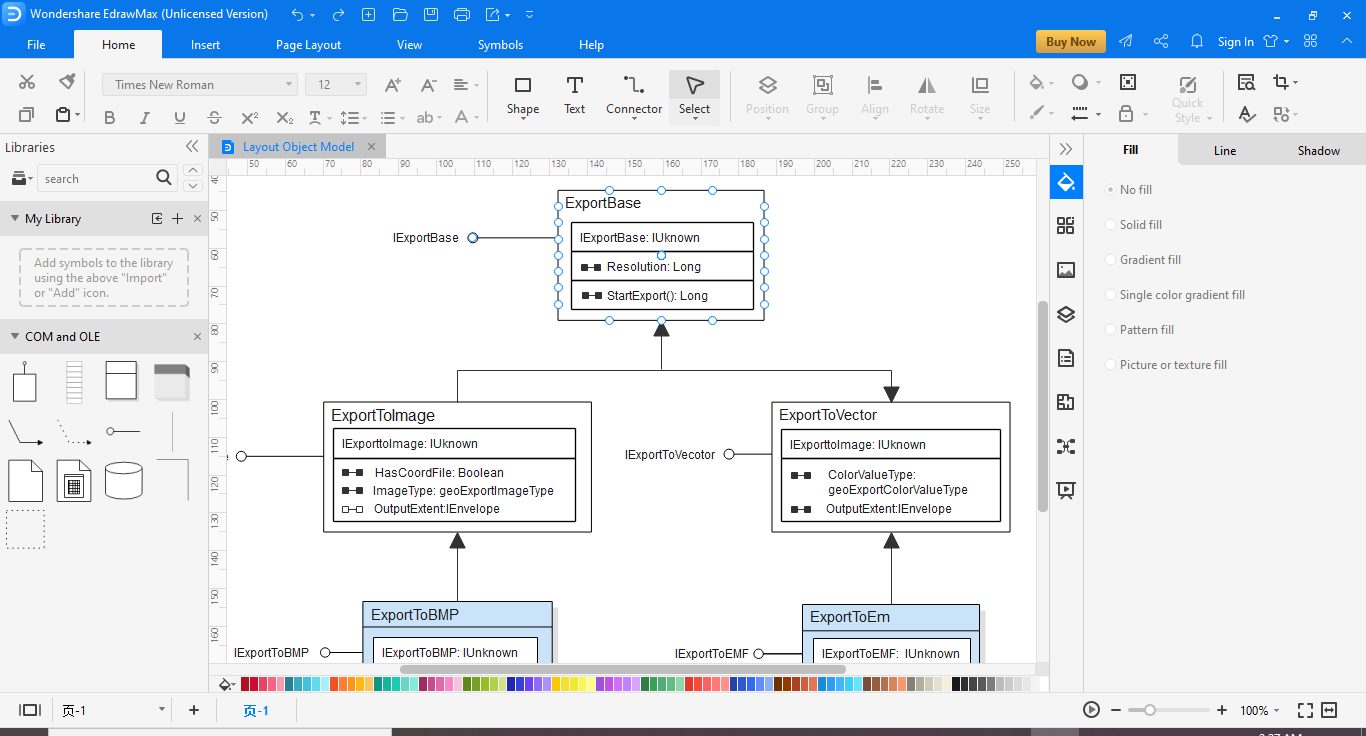
Wenn Sie die Objektdiagramme stattdessen von Grund auf neu erstellen möchten. Dann sind hier die Schritte:
- Starten Sie das EdrawMax Programm.
- Gehen Sie zu Neu>Softwareentwicklung und wählen Sie die Kachel UML-Modellierung.
- Klicken Sie nun im unteren Fensterbereich auf die Kachel mit dem Plus-Symbol.
- Im Canvas können Sie das gewünschte Symbol ziehen und Ihr Objektdiagramm entsprechend Ihren Anforderungen erstellen. Die Symbolbibliothek befindet sich auf der linken Seite des Bildschirms. Scrollen Sie weiter nach unten, um weitere UML-bezogene Symbole zu finden. Wenn Sie die gewünschten Symbole ausgewählt haben, klicken Sie auf "OK" und fügen Sie die Formen zur Symbolleiste auf der linken Seite hinzu.
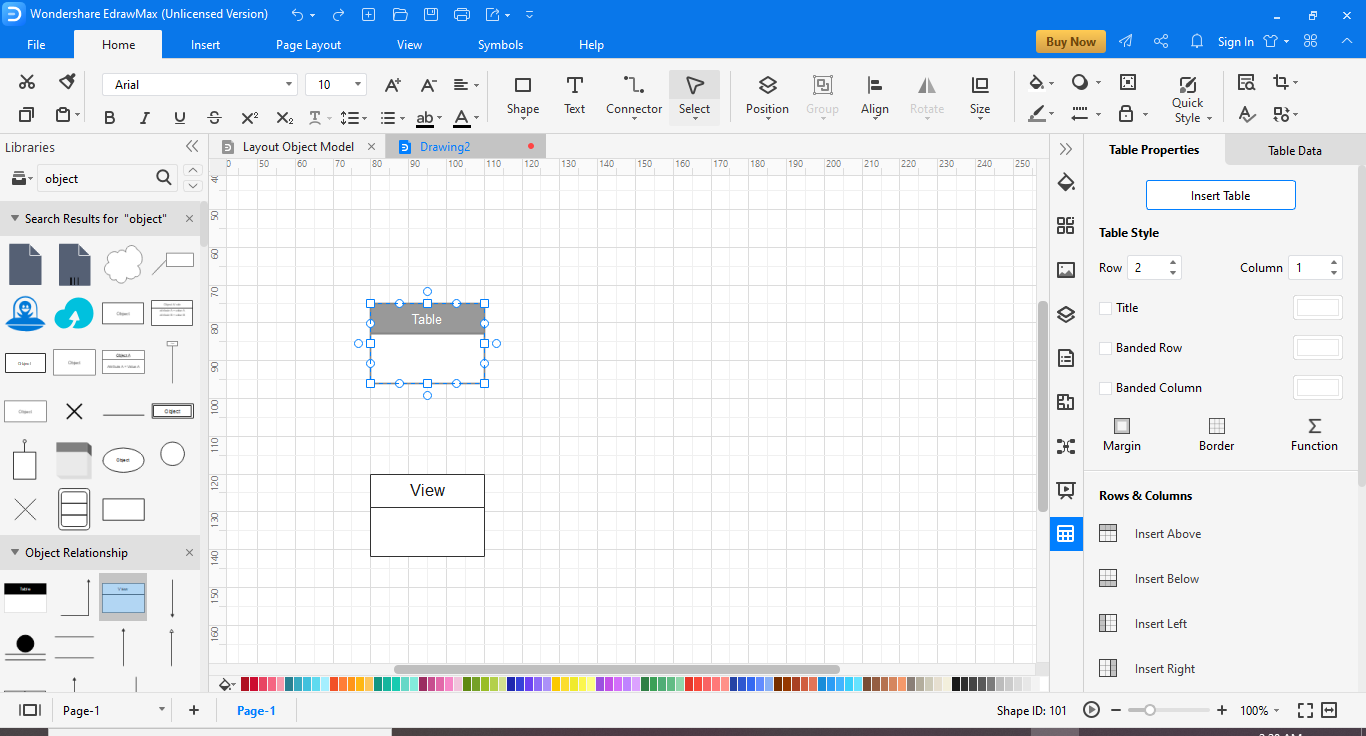
Teil 6: Tipps zum Erstellen von Objektdiagrammen
Das Objektdiagramm orientiert sich am Klassendiagramm. Aber auch für die Erstellung eines robusten Objektdiagramms benötigen Sie eine detaillierte Analyse und Vorbereitung. Hier finden Sie einige Tipps zum Erstellen von Objektdiagrammen.
- Identifizieren Sie den Mechanismus, den Ihr Objektdiagramm modellieren soll. Ein Mechanismus stellt einige Funktionen oder Verhaltensweisen des bestimmten Teils des Systems dar, den das Objektdiagramm modellieren wird.
- Für jeden Mechanismus müssen Sie die Klassen, Schnittstellen und anderen Elemente identifizieren, die an dieser Zusammenarbeit beteiligt sind. Der nächste Schritt besteht darin, die Beziehungen zwischen diesen Komponenten zu ermitteln.
- Nehmen Sie ein Szenario, das diesen Mechanismus durchläuft und rendern Sie jedes Objekt, das an diesem Mechanismus beteiligt ist.
- Stellen Sie den Zustand und die Attributwerte jedes solchen Objekts dar, um das Szenario zu verstehen.
- Wenn Sie diesen Zyklus durchlaufen, haben Sie Ihr Objektdiagramm fertig.
Teil 7: Beispiel
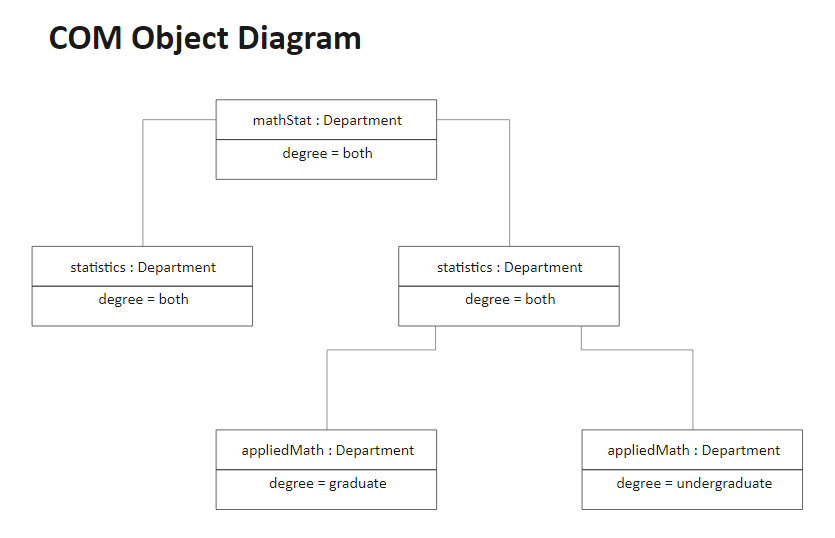
Dies ist ein Beispiel für ein Objektdiagramm der verschiedenen Abteilungen einer Universität. Es zeigt die Beziehung zwischen den instanziierten Klassen und der definierten Klasse sowie die Beziehungen zwischen diesen Objekten.